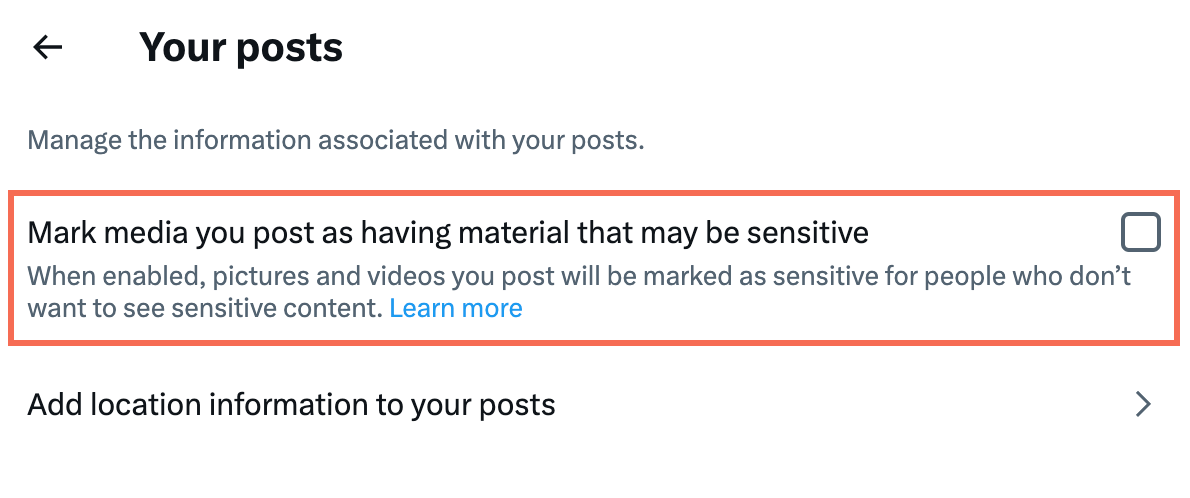Editor de Wix: agregar y configurar un botón Seguir en Twitter
2 min
En este artículo
- Paso 1 | Agrega un botón Seguir en Twitter
- Paso 2 | Agrega tu nombre de usuario e idioma
- Paso 3 | Haz pública tu cuenta de X (Twitter)
Permite que los visitantes de tu sitio te sigan en X (anteriormente conocido como Twitter). Solo agrega tu nombre de usuario y haz que más personas sigan tus publicaciones.
Paso 1 | Agrega un botón Seguir en Twitter
Comienza por agregar un botón Seguir en Twitter a tu sitio. Puedes agregarlo directamente desde el editor.
Para agregar un botón Seguir en Twitter:
- Haz clic en Agregar elementos
 a la izquierda del editor.
a la izquierda del editor. - Haz clic en Redes sociales.
- Haz clic en el botón Seguir de Twitter debajo de Twitter o arrastra el botón a la ubicación correspondiente.
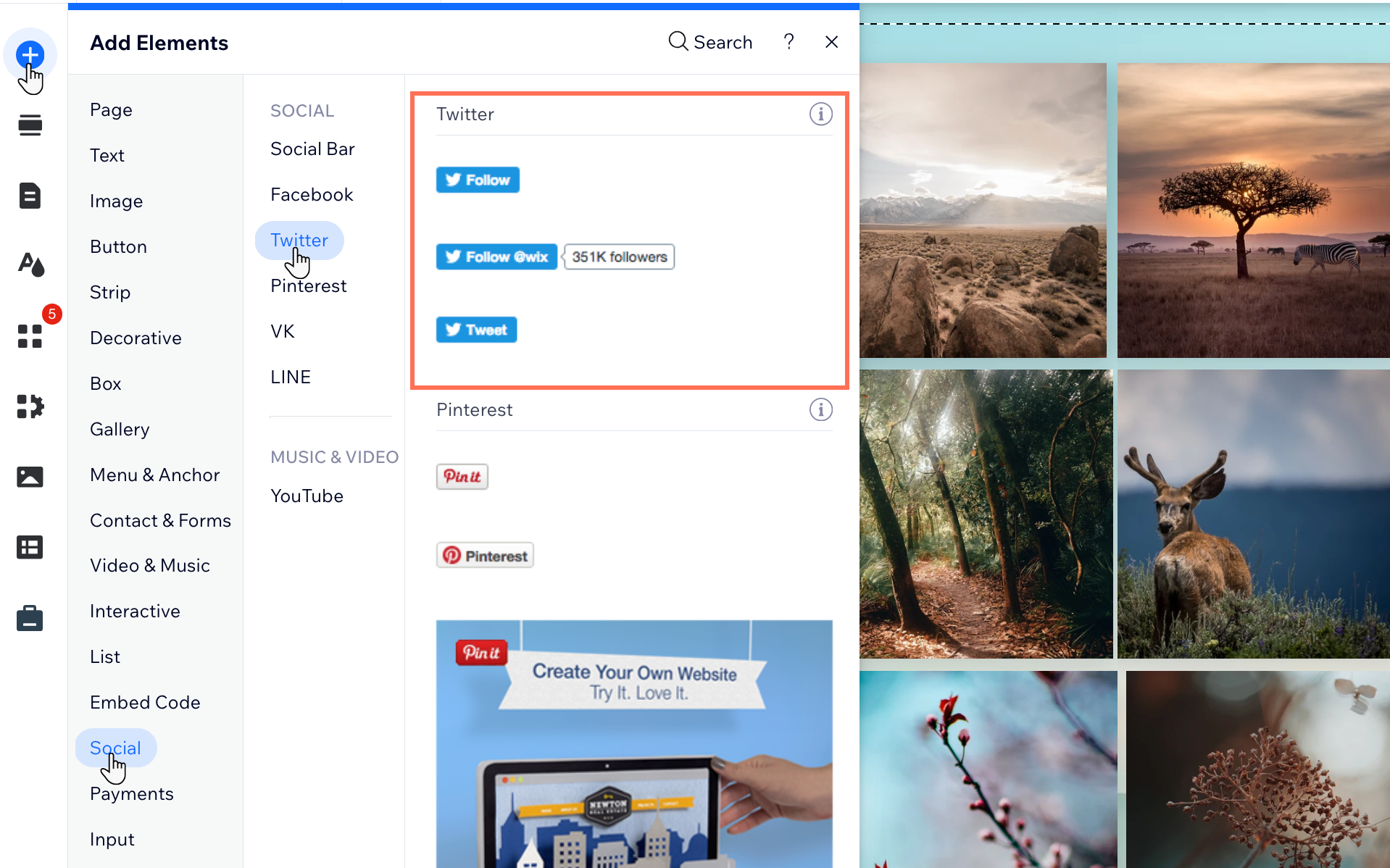
Paso 2 | Agrega tu nombre de usuario e idioma
Una vez que hayas agregado el botón Seguir en Twitter, puedes agregar tu nombre de usuario y seleccionar tu idioma de preferencia.
Para agregar tu nombre de usuario e idioma:
- Haz clic en el botón en el editor.
- Haz clic en Configurar nombre de usuario.
- Ingresa tu nombre de usuario X (Twitter).
- Pulsa Enter en el teclado.
- Selecciona el idioma correspondiente en el menú desplegable Idioma del botón.
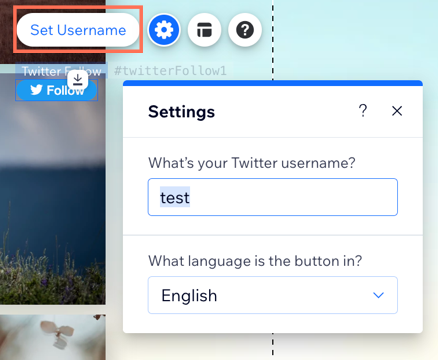
Paso 3 | Haz pública tu cuenta de X (Twitter)
Para que tus entradas en X (Twitter) aparezcan en tu sitio, debes asegurarte de que tu cuenta sea pública.
Para hacer pública tu cuenta:
- Ve a tu cuenta de X (Twitter) e inicia sesión.
- Haz clic en Más a la izquierda.
- Selecciona Configuración y privacidad.
- Haz clic en Privacidad y seguridad.
- Haz clic en Tus posts.
- Desmarca la casilla de verificación junto a Marcar el contenido multimedia que posteas para identificar que contiene material que puede ser delicado.